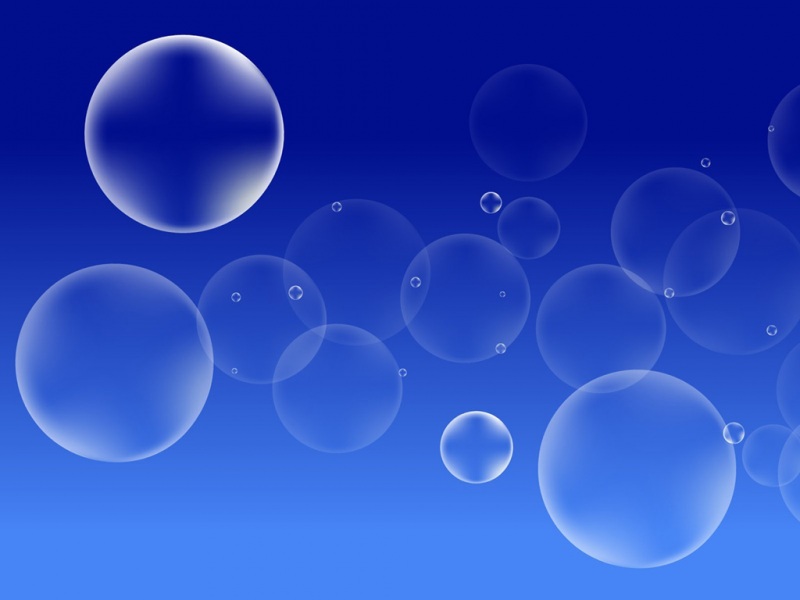Flash MX入门与进阶实例——元件和实例(9),Flash MX入门与进阶实例——元件和实例(9)
第四章 元件和实例
第三节 灵活应用元件和实例(1)
平心而论,Flash为我们提供的变形手段并不多,一般说来,也就是“状态和动作”变形、“遮罩和引导线”动画等几种,但是,呈现在我们面前的Flash世界是如此的五彩缤纷、千变万化、生机无限!
不少朋友刚学Flash时热情洋溢,当基本掌握Flash后反而无所事事了,我们常听到这样的抱怨:“到底如何做动画”?找不到继续深入的“切入点”,其实,学习Flash制作的“切入点”很多,比如:
学习、借鉴别人的制作思路及技巧;
提高自己处理图形、图像的能力;
挖掘Flash变形手段的表演潜力;
Action Script(AS)动画编程的开发应用;
动画在网站上的运用;
形成自己的动画风格等等。
在进行以上这些方面的学习前,必需具备扎实的基本功。
经常有人问:某某效果是如何制作的?而答案往往不止一种,我们常常为一些构思奇妙的动画效果所赞叹,殊不知奇妙的构思必定由扎实的基本功作为支撑。
Flash的手段是有限的,但Flash舞台的创作空间是无限的,不怕做不到,就怕想不到。动画制作层次的提升还得靠不断地实践,从最基础的东西做起,那就是“元件”和“实例”的灵活应用,下面的内容希望对你有所帮助。
1.两种不同的编辑界面
动画素材的创建和编辑是制作过程中常遇到的,Flash MX 的编辑界面有两种:
一种是标准的编辑界面,其特点是与“舞台”分离的,如同一个独立的“道具加工场”。
打开菜单,单击其中的命令以及命令,都能进入这种界面,我们也可通过【库】面板菜单中的命令进入这一种编辑界面。
另一种是“舞台”上的编辑界面,其特点是它“附着”在“舞台”上,编辑界面的背景是“透明的”。
打开菜单,单击【在当前位置编辑】命令或者直接双击“舞台”上的“实例”,就能进入这一种编辑界面。
下面通过一个例子,以说明两种编辑界面的特点。
();